リストの最新の承認を使用して、リスト アイテムの承認要求を作成し、承認要求に応答し、リスト アイテムの承認状態を表示できます。
はじめに
最新の承認は、選択した組み込みリスト テンプレートから作成された場合、リストでのみ使用できます。 次の組み込みリスト テンプレートは次のとおりです。
-
承認を持つコンテンツ スケジューラ
-
承認を受け取った出張依頼
最新の承認を使用するには、上記のいずれかのテンプレートから リストを作成 する必要があります。
リスト アイテムに最新の承認要求を作成する
-
一覧で項目を選択し、コンテキスト メニューから [ 承認の要求 ] を選択して、[承認] ダイアログ ボックスを開きます。 または、[ 承認 の状態] 列でその項目の状態ピルを選択して、[承認] ダイアログ ボックスを開くこともできます。
![Microsoft Listsの [コンテンツ スケジューラ] ダイアログ ボックスのスクリーンショット。](https://support.content.office.net/ja-jp/media/6f6bf884-a81f-4a3e-a4b0-bb8af289b26d.png)
-
[承認者] フィールドに 1 人以上 の承認者 を入力します。 既定では、承認者が要求を承認した場合、承認要求は付与されると見なされます。 必要に応じて、以下のトグルを選択して、すべての承認者からの応答を要求することもできます。 承認要求に関する詳細を追加することもできます。
![[承認の要求] ダイアログ ボックスを表示しているスクリーンショット。](https://support.content.office.net/ja-jp/media/a6016fba-7c6c-4e90-892f-86c4e94e056b.png)
リスト アイテムの承認要求に応答する
リストから:
-
承認要求に応答するリスト アイテムを選択し、コンテキスト メニューから [ 承認の詳細 ] を選択します。 または、[承認の状態] 列で、その項目の 状態 ピルを選択することもできます。
-
[承認] ダイアログ ボックスで、必要に応じて要求に対して [承認] または [ 拒否] を選択できます。 この承認を要求した場合は、[要求を取り消す] オプションも表示されます。
![[承認要求の詳細] ダイアログ ボックスを表示しているスクリーンショット。](https://support.content.office.net/ja-jp/media/fc8bf744-542a-4428-acf4-83dbd9330f02.png)
Teams の承認アプリから:
-
Microsoft Teams の 承認アプリ に移動します。
-
要求の一覧で承認要求を特定して選択します。
-
[承認] ダイアログ ボックスで、必要に応じて [承認] または [ 拒否 ] を選択できます。 この承認を要求した場合は、[その他のアクション] の下に [要求を取り消す] オプションも表示されます。[その他のアクション] をクリックすると、承認要求をフォローアップまたは再割り当てすることもできます。
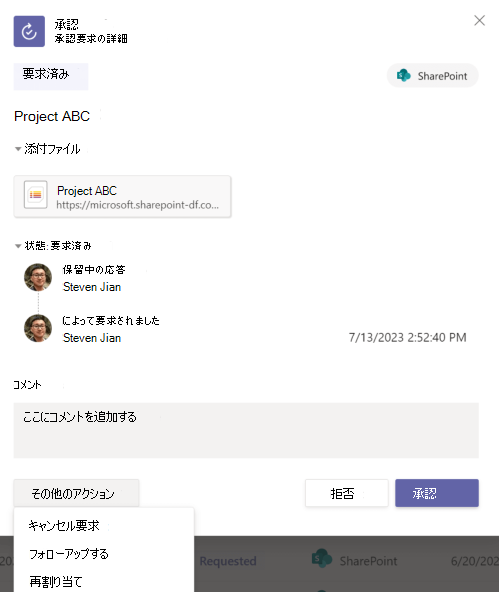
リスト アイテムの承認履歴を表示する
リストから:
-
承認要求に応答するリスト アイテムを選択し、コンテキスト メニューから [ 承認の詳細 ] を選択します。 または、[承認の状態] 列で、その項目の 状態 ピルを選択することもできます。
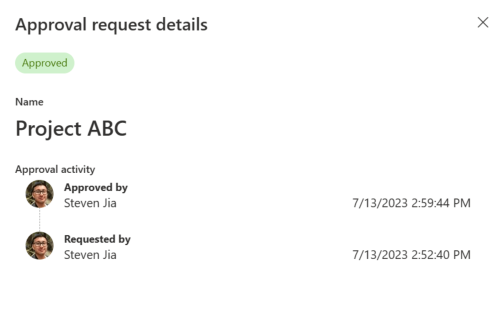
Teams の承認アプリから:
-
Microsoft Teams の承認アプリに移動します。
-
要求の一覧で承認要求を特定して選択します。
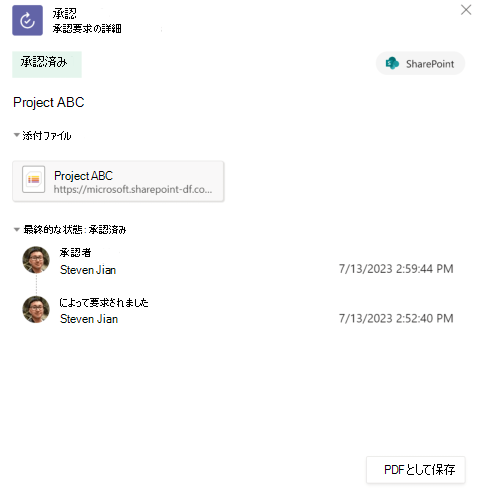
リストに対する最新の承認の制限事項
ユーザー エクスペリエンス
-
[承認の状態] 列で丸薬をクリックできるのは、リスト ビューのみです。
-
承認者がリスト アイテムを表示するアクセス許可を持っていない場合、そのユーザーに承認要求を送信しても、基になるリスト アイテムはそのユーザーと自動的に共有されません。 承認者には、リスト アイテムへのアクセス権を手動で付与する必要があります。
-
基になるリスト アイテムが変更された場合 (つまり、編集または削除された) 場合、承認要求は自動キャンセルされます。
注: この場合、承認要求を作成したユーザーは、要求を取り消したユーザーとしてシステムによってメモされます。
-
最新の承認がリストに追加されると、後で削除することはできません。
-
要求者または承認者のいずれであるかに関係なく、承認を表示および管理するには、Teams の承認アプリに移動します。
利用できる地域
-
最新の承認は、新しいリスト UX では使用できません。近日公開予定です。
-
ギャラリー ビューでリストを使用する場合、最新の承認は使用できません。
-
最新の承認は、"承認を持つコンテンツ スケジューラ" テンプレートと "承認を持つ出張要求" テンプレートから作成されていないリストでは使用できません。
-
最新の承認は、ソブリン クラウドと GCC 以外では使用できません。
-
グリッド ビューでは、承認のみを要求できますが、コマンド バーから承認要求に応答できます。
注: リスト アイテムでは、[承認の状態] 列からピルをクリックしたり、コンテキスト メニューを使用して [最新の承認] ダイアログ ボックスを開いたりすることはできません。
他の機能の効果
-
リストで最新の承認が有効になっている場合、 リストの同期はそのリストに対して自動的にオフになります。
-
リスト ルールは、システムによって生成された [承認の状態] 列に対して動作できません。










